在CAD绘图软件中,我们打开软件,默认是情况下是打开CAD栅格的,但是我们经常因为绘图不方便,会直接将其关闭,那在CAD软件中,CAD栅格的显示对我们的绘图和看图都有哪些作用呢?该如何使用?
CAD栅格的作用:
栅格是点或线的矩阵,遍布指定为栅格界限的整个区域。 使用栅格类似于在图形下放置一张坐标纸,利用栅格可以对齐对象并直观显示对象之间的距离。栅格是不会打印的。栅格可以只在图纸界限(limits)内显示,也可以不受图纸界限的限制,如下图所示:
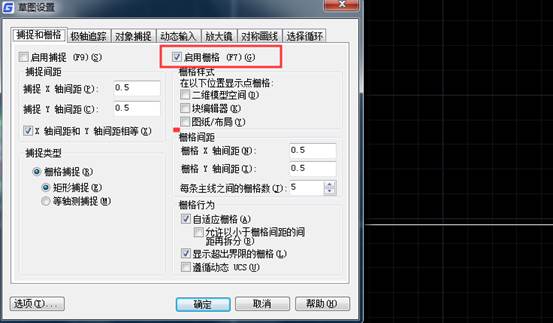
设置合理的栅格间距和范围后,可以打开栅格捕捉,通过捕捉栅格点来精确绘图,这样就可以不需要输入坐标值了。在当年计算机还没有普及的年代,熟练操作计算机的人并不多,直接通过数点后用鼠标来定位比输入坐标值感觉要方便。但对于现在计算机普及了,大多数人键盘输入都很熟练,直接输入距离或坐标显然比数点或线的数量更快、更准确。假设需要输入一个12.5的距离,那栅格间距需要设置成0.5,数起来也不太容易吧。
等轴侧栅格
如果要绘制轴侧图,栅格确实可以发挥非常重要的作用。
右键打开栅格设置,可以栅格的捕捉形式可以设置成等轴测捕捉形式,当设置成等轴测捕捉时,通过捕捉栅格点就可以直接在二维状态下绘制等轴测图,如下图所示。
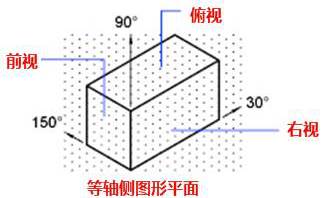
在这种状态下,不仅可以绘制方体的轴侧效果,还可以利用椭圆的等轴测圆(I)选项来绘制轴测图中的圆。
在使用等轴侧栅格时,按F5可以切换坐标方向,从而方便绘制左视图、右视图、俯视图,按F5的时候我们可以看到坐标轴的变化,如下图所示。
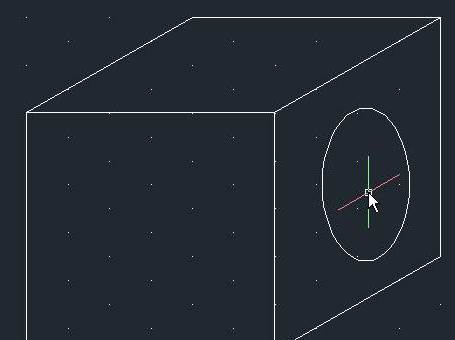
CAD现在不仅提供了很多三维功能,而且提供了多种三维转二维的功能,建三维模型不知道还有没有人在二维上直接画轴测图。
栅格样式
在高版本CAD中默认显示栅格线,可以输入gridstyle变量将栅格显示为点的形式。GRIDSTYLE为0时显示为栅格线,设置为1时显示为栅格点。
栅格捕捉
现在可能直接利用栅格捕捉画图不太多了,但受到栅格困扰的人还真不少,因为栅格无论是否显示,栅格的捕捉都是会起作用的。很多人将栅格关闭了,却不小心打开了栅格的捕捉,结果发现光标怎么不能连续移动,一顿一顿的,画图定位很困难。如果在画图的时候出现类似现象,就检查一下底部状态栏栅格按钮前面的捕捉按钮是否被按下。
关闭新建文件中的栅格
很多人不喜欢显示栅格线,但CAD自带的模板是打开栅格显示的,也就是说大家新建图纸时就会显示栅格线。如果不希望新建文件出现栅格线,首先要知道我们新建文件时用的是哪个模板文件。有些CAD版本在新建时直接显示的是选择模板对话框,有些则显示的公制和英制的选择,其实这个跟选择模板是一样的,通常*CADiso.dwt对应的是公制,*CAD.dwt对应的是英制。比如浩辰CAD公制模板文件名就是gCADiso.dwt。
解决方法非常简单:新建一张空图,在状态栏底部单击栅格按钮取消栅格显示,然后另存,将文件格式设置成*.dwt,替换CAD的原来的模板文件。我们再新建文件时就不会出现栅格线了。
以上就是在CAD软件中,我们经常关闭的CAD栅格在我们绘图和看图的时候,对我们的一些重要作用,我们以后可以尝试使用下CAD栅格的这些作用。今天就介绍这么多了。安装浩辰CAD软件试试吧。更多CAD教程技巧,可关注浩辰CAD官网进行查看。
